|
|
|
|
|
不少的用户们在运行一些程序的时候会发现系统提示你的IT管理员已经限制对此应用一些区域的访问,那么这是怎么回事?下面就让本站来为用户们来仔细的介绍一下win11报错你的IT管理员已经限制对此应用一些区域的访问解决教程吧。 win11报错你的IT管理员已经限制对此应用一些区域的访问解决教程 1、按下win+R打开运行,然后输入gpedit.msc,打开本地组策略编辑器。 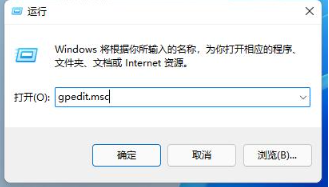 2、依次打开计算机配置→Windows设置→安全设置→本地策略→安全选项。  3、在安全选项中,找到用户账户控制:以管理员批准模式运行所有管理员。  4、右键单击选择属性并在弹出窗口中选择已禁用就可以了。 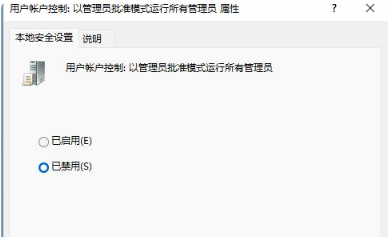 以上就是win11报错你的IT管理员已经限制对此应用一些区域的访问解决教程的全部内容,望能这篇win11报错你的IT管理员已经限制对此应用一些区域的访问解决教程可以帮助您解决问题,能够解决大家的实际问题是软件自学网一直努力的方向和目标。 |